Androidスマートフォンで時々表示される「Qualcomm Technology レポート」の通知。
突然見慣れないメッセージが出てくると、「これは何?」「消してもいいの?」と戸惑う人も多いですよね。
このレポートは、スマホに搭載されたQualcomm製チップが、端末の動作データを匿名で収集し、製品の品質向上に役立てる仕組みです。
この記事では、Qualcomm Technology レポートの役割や安全性、そして無効化しても問題がないのかをやさしく解説します。
さらに、無効化手順や関連サービスとの違いもまとめて紹介。
通知の意味を正しく理解して、自分に合った設定を選べるようになります。
Qualcomm Technology レポートとは?
スマートフォンを使っていると、ふとしたタイミングで「Qualcomm Technology レポート」という通知を目にしたことがある方も多いのではないでしょうか。
この通知は突然表示されるため、「何かの不具合?」「個人情報が送られているのでは?」と不安に感じる人も少なくありません。
ここでは、この機能の正体や役割について、わかりやすく整理していきます。
通知でよく見る「Qualcomm Technology レポート」の正体
「Qualcomm Technology レポート」は、スマートフォンの中核部分であるチップ(SoC)を開発しているQualcomm(クアルコム)社が提供する仕組みです。
端末の動作データを匿名で収集し、システムの安定性向上や品質改善に役立てるために組み込まれています。
つまり、スマホの「健康診断ツール」のような役割を果たしており、端末の異常を早期に検知したり、将来の製品改良に役立てたりする目的で動作しています。
| 項目 | 内容 |
|---|---|
| 提供元 | Qualcomm(クアルコム)社 |
| 主な目的 | 端末の安定性向上・不具合検出・性能最適化 |
| 動作環境 | Androidシステムの一部としてバックグラウンドで稼働 |
通知が表示されてもエラーではなく、正常なシステム動作の一環であると理解しておくと安心です。
どんなデータが収集されているのか?
収集される情報は、端末の性能や挙動を分析するための一般的なデータに限られています。
たとえば、CPUの温度や処理速度、メモリ使用量、通信状態、アプリのクラッシュ発生状況などです。
これらのデータを集約することで、開発者は異常を検知したり、次のアップデートで改善点を特定しやすくなります。
| データ種類 | 内容例 |
|---|---|
| パフォーマンス情報 | CPU動作速度、温度、メモリ使用量など |
| ネットワーク関連 | 通信速度、接続安定性、切断頻度など |
| システム情報 | OSバージョン、セキュリティ更新状況など |
個人を特定できる情報(名前・連絡先・位置情報など)は一切含まれません。
あくまで、技術的な改善のための一般データとして処理される点が特徴です。
個人情報の扱いとプライバシーは安全なのか?
Qualcomm Technology レポートは、収集されたデータを匿名化した上で分析する仕組みを採用しています。
個人を特定する情報が記録・送信されることはなく、データは統計的に処理されます。
たとえば、複数の端末で発生した同じ種類のエラーを集めて傾向を把握するなど、集合的な解析が中心です。
このレポート機能は「監視」ではなく、「品質を向上させるための協力的な仕組み」と捉えるのが正しい理解です。
ここまでの内容をまとめると、「Qualcomm Technology レポート」はスマホの性能向上と安定性維持を目的とした技術サポート機能です。
不具合ではなく、端末の動作をよりスムーズにするための仕組みと覚えておきましょう。
Qualcomm Technology レポートの安全性と仕組み
この章では、Qualcomm Technology レポートがどのように動作しているのか、そしてプライバシーの面でどこまで安全なのかを詳しく見ていきます。
「知らない間に何か送られているのでは?」と感じる方も多いですが、実際はユーザーの安全を前提とした設計になっています。
個人情報は送信される?プライバシーの扱いを解説
まず最初に明確にしておきたいのは、Qualcomm Technology レポートは個人情報を送信する機能ではないという点です。
名前、電話番号、連絡先、位置情報など、個人を識別できる要素はレポートに含まれません。
送信されるデータは、スマートフォン内部の動作情報のみで、ユーザー個人を特定することはできません。
| 含まれない情報 | 理由 |
|---|---|
| 氏名・電話番号・アカウント情報 | 特定個人を識別する情報は収集対象外 |
| 位置情報・写真・メッセージ内容 | プライバシー保護の観点から完全除外 |
| アプリの利用履歴 | 使用傾向ではなく動作データのみ送信 |
このレポートは「匿名性」を前提としており、個人情報保護を最優先に設計されていることがわかります。
データの匿名化と利用目的
Qualcomm社では、レポートに含まれる情報を匿名化処理した上で解析を行っています。
例えば、特定の端末からのデータを個別に追跡するのではなく、同型モデルや同じOSバージョンをまとめて分析する方式を採用しています。
これにより、ユーザー個々の情報ではなく「全体の傾向」が把握され、将来のシステム改善に役立てられるのです。
| 処理ステップ | 概要 |
|---|---|
| 1. 匿名化 | 端末IDや個人情報を除去 |
| 2. 集計 | 同一モデルやOSごとにデータをまとめる |
| 3. 分析 | 不具合傾向や性能パターンを解析 |
個別の利用履歴を監視するような仕組みではないため、安心して利用できます。
セキュリティ面でのリスクはあるのか?
レポート機能はAndroidのシステムに深く統合されており、基本的に安全性が確保された状態で動作しています。
送信されるデータは暗号化(エンコード)され、第三者が内容を確認することはできません。
また、通信はQualcomm社の認証サーバーのみを経由するため、外部の不正アクセスによる情報流出リスクは極めて低い設計です。
つまり、レポートを有効にしていても個人情報やプライバシーが危険にさらされることは基本的にありません。
ここまでで分かるように、Qualcomm Technology レポートは「端末の状態を安全に共有するための仕組み」であり、情報の扱いも厳重に管理されています。
続く章では、この機能を無効化した場合にどんな影響があるのかを詳しく見ていきましょう。
無効化しても大丈夫?メリットとデメリットを比較
この章では、多くのユーザーが気になる「Qualcomm Technology レポートを無効化しても問題ないのか?」という疑問にお答えします。
結論から言うと、無効化してもスマートフォンの基本動作にはほとんど影響はありませんが、いくつか注意点もあります。
ここでは、メリットとデメリットを両面から見ていきましょう。
無効化しても動作に支障はある?
Qualcomm Technology レポートは、端末の安定性や性能を解析するための補助的な機能です。
そのため、これを無効化しても電話、カメラ、アプリの起動など、基本的な動作に支障はありません。
実際に多くのAndroidユーザーがレポートをオフにしていますが、日常使用で不便を感じるケースはほとんど報告されていません。
| 項目 | 無効化後の影響 |
|---|---|
| 通話・メッセージ | 変化なし |
| アプリの動作 | 影響なし |
| バッテリー持ち | 若干の改善が見られる場合あり |
基本機能には影響せず、安心してオフにできる設定であることを覚えておきましょう。
有効のままにすることで得られるメリット
一方で、レポートを有効にしておくと、端末メーカーやQualcomm社が不具合を早期に検知しやすくなります。
これにより、将来のアップデートで改善が行われるスピードが速くなる傾向があります。
特に新しいOSや機種を利用している場合、データ提供によって安定性向上に貢献できるという利点もあります。
| メリット | 内容 |
|---|---|
| 安定性向上 | 開発元が異常データを早期に検知できる |
| アップデート改善 | 不具合修正や最適化の参考情報になる |
| 開発協力 | 利用者全体の体験品質を高めるサポートとなる |
つまり、レポート機能は単に「情報収集」ではなく、ユーザー体験を向上させる仕組みとして位置づけられているのです。
無効化による影響を感じやすいケース
基本的には問題ないものの、一部のケースでは無効化によって間接的な影響が出る可能性もあります。
例えば、特定の端末モデルで発生している不具合をメーカーが特定しづらくなる場合があります。
また、エラー発生時のデータが送信されないため、改善パッチのリリースが遅れる可能性も考えられます。
| 影響が出やすいケース | 内容 |
|---|---|
| 最新モデル使用中 | 不具合データが集まりにくく改善が遅れる |
| ベータ版OSを使用 | 不安定要素の把握が難しくなる |
| 頻繁にエラーが出る場合 | 原因特定が遅れる可能性あり |
無効化しても問題はないが、自己判断で行うのが理想です。
迷った場合は、特に困っていなければ「有効のまま」にしておくと無難です。
このように、無効化には明確なメリットもデメリットもあります。
どちらを選ぶかは利用スタイルや考え方次第ですが、どちらを選んでも致命的な問題は発生しません。
次の章では、実際に無効化する手順と注意点を具体的に解説します。
Qualcomm Technology レポートの無効化方法
ここでは、実際にQualcomm Technology レポートを無効化する手順を説明します。
操作自体は難しくありませんが、機種やOSのバージョンによって手順が異なる場合があります。
事前に内容をよく確認しながら、慎重に進めていきましょう。
設定から無効化する手順(初心者向けガイド)
一般的なAndroidスマートフォンでは、次の手順でQualcomm Technology レポートを無効化できます。
| 手順 | 操作内容 |
|---|---|
| ① | ホーム画面で「設定」アプリを開く |
| ② | 「アプリ」または「システムアプリ」を選択 |
| ③ | 一覧の中から「Qualcomm Technology レポート」を探す |
| ④ | 「無効化」または「アプリを停止」を選択 |
| ⑤ | 確認メッセージが出た場合は「OK」をタップ |
この設定を行うと、レポート機能は停止し、今後バックグラウンドで動作しなくなります。
通知も非表示になり、バッテリーや通信量の節約に繋がる場合があります。
無効化できないときの対処法
一部の機種では、「無効化」ボタンがグレーアウトしていて操作できない場合があります。
その場合は、以下の手順を試してみましょう。
- 設定画面で「アプリ情報」から「通知」→「無効にする」を選ぶ
- 「開発者向けオプション」を有効にしてアプリ一覧を再確認
- 「アプリの権限」から通信やバックグラウンド動作を制限する
もしどうしても無効化できない場合は、端末メーカー独自のシステム制御が原因である可能性があります。
無理に操作を続けず、サポート窓口に確認するのが安全です。
| 状況 | 対処法 |
|---|---|
| 無効化ボタンが押せない | 通知や権限を制限して代替対応 |
| 設定後に再び通知が出る | 再起動後にアプリ状態を再確認 |
| 端末に該当アプリが見つからない | 機種依存機能のため気にしなくてOK |
再有効化の手順と注意点
無効化したあとで再び有効にしたい場合も、手順はシンプルです。
先ほどと同じように「設定」→「アプリ」→「Qualcomm Technology レポート」を開き、「有効にする」を選択するだけです。
再有効化すると、端末の動作データの収集が再び始まり、通知も復活します。
ただし、OSアップデート後は設定がリセットされることがあります。
アップデートのたびに一度設定を確認しておくと安心です。
このように、Qualcomm Technology レポートの有効・無効はユーザー自身で自由に切り替えることができます。
次の章では、似たような通知やサービスと混同しないためのポイントを紹介します。
関連サービスとの違いを理解しよう
Qualcomm Technology レポートと似たような通知や設定を見かけることがあります。
名前が似ているため混同しやすいですが、それぞれ役割がまったく異なります。
ここでは、代表的な関連機能との違いを整理しておきましょう。
「Android デバイス設定サービス」との違い
「Android デバイス設定サービス」は、Googleが提供している公式機能で、端末の状態を定期的にチェックし、最適な動作を維持するための仕組みです。
たとえば、アプリの互換性確認や自動最適化、更新時の動作テストなどを行っています。
一方、Qualcomm Technology レポートは、GoogleではなくQualcomm社が独自に提供しているものです。
| 項目 | Android デバイス設定サービス | Qualcomm Technology レポート |
|---|---|---|
| 提供元 | Qualcomm | |
| 目的 | Android全体の安定性向上 | Qualcommチップ搭載端末の動作改善 |
| データ内容 | アプリ動作、システム状態 | CPU・通信・ハードウェア動作情報 |
両者は似て見えても、担当領域と目的が異なる別の仕組みです。
「Qualcomm Mobile Security Suite」との関係
もうひとつ、よく混同されるのが「Qualcomm Mobile Security Suite」です。
これは、端末のセキュリティを強化するための技術群で、チップ内部で暗号処理や安全なアプリ実行を行う仕組みです。
セキュリティ管理や安全通信を担当しており、レポート機能とは役割が異なります。
| 項目 | Mobile Security Suite | Technology レポート |
|---|---|---|
| 目的 | セキュリティ・暗号処理 | 性能・安定性の向上 |
| 動作場所 | チップ内部の専用領域 | OS上でバックグラウンド動作 |
| ユーザー設定 | 変更不可 | 有効・無効を選択可能 |
Mobile Security Suiteは自動で動作し、停止や変更はできません。
一方、レポート機能はユーザーが自由にオン・オフを切り替えられる点が特徴です。
「端末情報の共有」や他のシステム通知との比較
Androidでは、他にも「端末情報の共有」や「使用状況と診断」といったシステム通知があります。
これらはGoogleのサーバーと端末情報を共有するもので、アプリの改善や不具合報告に役立てられます。
Qualcomm Technology レポートは、それとは別にチップレベルでの動作情報を扱う点が大きな違いです。
| 項目 | 端末情報の共有 | Qualcomm Technology レポート |
|---|---|---|
| 提供元 | Qualcomm | |
| データ内容 | アプリ使用状況・OS動作情報 | チップ動作や通信性能情報 |
| 設定項目 | Googleアカウントから管理 | Android設定から個別に管理 |
似たような通知でも、送信先と目的を理解しておくことで安心して設定できます。
ここまでで、関連するサービスや通知との違いが明確になったと思います。
次の章では、これらを踏まえて「スマホを安全・快適に使うためのおすすめ設定」を紹介します。
スマホを安全・快適に使うためのおすすめ設定
Qualcomm Technology レポートは、スマートフォンの安定性を高めるためのサポート機能です。
ただし、通知が煩わしいと感じたり、通信を減らしたい場合には、設定を見直すことも選択肢のひとつです。
ここでは、快適さと安心感のバランスを取るための設定ポイントを紹介します。
レポート機能をどう活用するのがベスト?
レポート機能は、スマホの性能向上に間接的に貢献しますが、ユーザーが普段から意識する必要はありません。
特に問題がなければ有効のままにしておくのが基本です。
一方で、通知が頻繁に出て気になる場合や、通信量を少しでも抑えたい場合は、無効化することで軽減できます。
| 利用目的 | おすすめ設定 |
|---|---|
| 安定性を重視したい | 有効にしておく |
| 通信や電池の節約を優先したい | 無効化する |
| 通知だけを消したい | 通知設定をオフにする |
「完全にオフにする」だけでなく、「通知のみオフ」という選択肢も便利です。
設定変更前に確認しておきたい3つのポイント
設定を変更する前に、以下の3点をチェックしておくと安心です。
- 1. 現在のOSバージョン:機種によっては無効化できない場合があるため、事前に確認。
- 2. メーカー独自機能の有無:一部のメーカーではレポート機能が統合されているケースもあります。
- 3. 通信環境:モバイル通信中ではなくWi-Fi接続時に設定変更すると安全です。
特に古い端末では、システム構成が異なる場合があるため、焦らず慎重に操作しましょう。
安全性を保ちながら快適さを優先するコツ
レポート機能を無効化しても安全ですが、他の重要なシステム設定まで誤って変更しないよう注意が必要です。
設定を見直すときは、「通知」「権限」「アプリ情報」の3つの項目だけを触るようにしましょう。
また、Androidのアップデート後は設定が初期化されることがあるため、再確認することも大切です。
| チェック項目 | 目的 |
|---|---|
| 通知設定 | 煩わしい通知を減らす |
| 権限設定 | 不要なデータ通信を制御 |
| 再起動後の確認 | 設定が保持されているか確認 |
「安心して使える範囲」で最小限の調整を行うことが、スマホを長く快適に使うコツです。
ここまでの設定を実践すれば、Qualcomm Technology レポートを含むシステム通知を安全にコントロールできるようになります。
次の章では、記事全体のまとめとして、最終的な判断ポイントを整理します。
まとめ:無効化は自己判断でOK、でも理解して選択を
ここまで、Qualcomm Technology レポートの仕組みや目的、そして無効化による影響について解説してきました。
最後に、この記事のポイントを整理し、読者が安心して判断できるようにまとめます。
Qualcomm Technology レポートの本質を再確認
この機能は、スマートフォンの動作データを収集して品質改善に役立てるための仕組みです。
個人情報を収集するものではなく、匿名化されたデータのみが送信されるため、安全性は高く保たれています。
つまり、「監視機能」ではなく「品質サポート機能」として理解するのが正しいです。
| ポイント | 概要 |
|---|---|
| 主な目的 | 端末の安定性・品質向上 |
| 個人情報 | 匿名化処理により保護 |
| ユーザー操作 | 有効・無効を自由に切り替え可能 |
安心して使うために知っておくべきこと
無効化しても基本的なスマホ機能に影響はありません。
ただし、不具合報告や最適化のデータが減るため、改善対応が遅れる可能性はあります。
どちらを選ぶかは、端末の使用状況や個人の考え方に合わせて判断すれば問題ありません。
- 快適さを優先 → 無効化
- 安定性を重視 → 有効のまま
- 通知だけ気になる → 通知オフ設定
大切なのは、「意味を理解したうえで選択する」ことです。
設定を変えること自体はリスクではありませんが、内容を理解せずに操作すると思わぬ混乱を招くことがあります。
一度理解しておけば、次回以降も安心して対応できます。
この記事を通じて、Qualcomm Technology レポートが何をしているのか、なぜ存在しているのかを明確に理解できたと思います。
自分の使い方に合った設定を選び、スマートフォンをより快適に利用していきましょう。
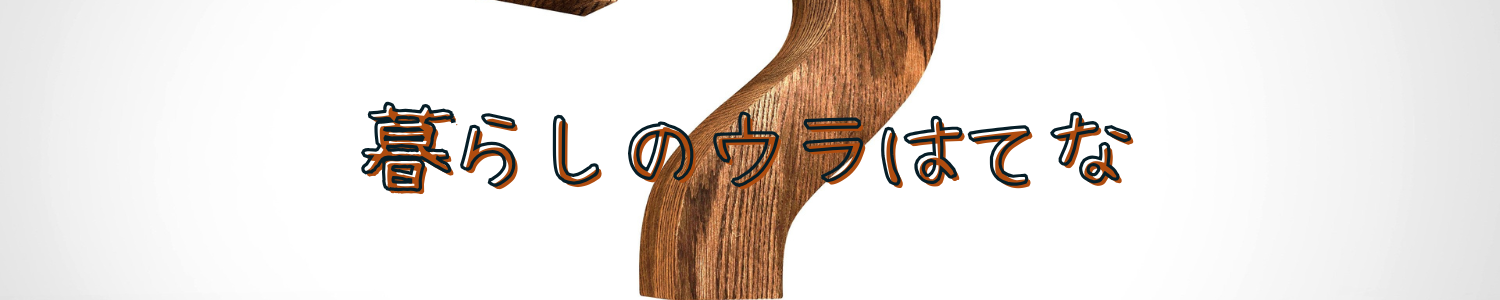

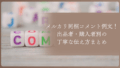
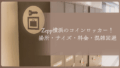
コメント